Les périphériques USB sont généralement plug & play. Il existe bien sûr des exceptions, par exemple, les imprimantes peuvent encore nécessiter l'installation de pilotes et/ou de logiciels supplémentaires, mais les périphériques de stockage de masse USB n'ont pas ce problème.
Vous pouvez connecter un disque USB ou un disque dur à n'importe quel port USB de votre ordinateur et vous entendrez le nouveau carillon matériel sous Windows 10. Les pilotes correspondants seront installés presque immédiatement et le périphérique sera accessible dans l'explorateur de fichiers.

Le périphérique de stockage USB a un problème de pilote
Un périphérique de stockage de masse USB est plug & play mais un pilote est toujours impliqué. Il est simplement installé automatiquement par Windows 10 et les utilisateurs ne le remarquent pas. Dans certains cas cependant, l'installation du pilote échoue ou l'installation est interrompue. Windows 10 ne tente généralement pas d'installer à nouveau le pilote.
Si vous voyez que le périphérique de stockage de masse USB a une erreur de problème de pilote lorsque vous connectez une clé USB à votre système, essayez les correctifs suivants.
1. Changer de port USB
L'une des principales raisons pour lesquelles un pilote USB peut échouer à installer, ou pourquoi vous pouvez voir que le périphérique de stockage de masse USB a une erreur de problème de pilote est à cause d'un port USB desserré. Les ports ont tendance à se desserrer avec le temps ou si vous ne faites pas attention lorsque vous déplacez votre système.
- Retirez le périphérique de stockage USB et connectez-le à un autre port.
- Si vous utilisez un concentrateur USB pour connecter l'appareil, retirez le concentrateur et connectez l'appareil directement à votre système.
2. Réinstallez le périphérique USB
Un périphérique de stockage de masse USB qui n'a pas été installé correctement peut devoir être désinstallé puis réinstallé pour fonctionner.
- Ouvrez le Gestionnaire de périphériques.
- Développez Autres appareils.
- Cliquez avec le bouton droit sur le périphérique de stockage de masse USB répertorié.
- Sélectionnez Désinstaller l'appareil dans le menu contextuel.
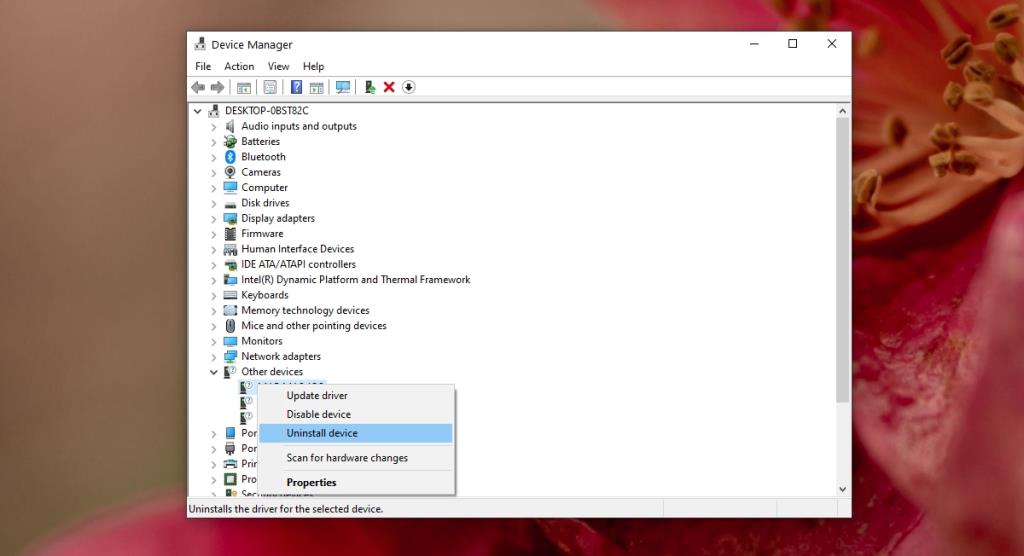
- Une fois désinstallé, connectez le périphérique de stockage de masse USB à votre système.
- Windows 10 installera les pilotes correspondants.
3. Modifiez le registre Windows
Si le périphérique de stockage de masse ne s'installe pas correctement après avoir été désinstallé, il y a probablement un problème avec le registre.
- Appuyez sur le raccourci clavier Win+R pour ouvrir la boîte d'exécution.
- Entrez
regedit dans la zone d'exécution et appuyez sur Entrée.
- Allez à la clé suivante.
HKEY_LOCAL_MACHINE\SYSTEM\CurrentControlSet\Services\USBSTOR
- Double-cliquez sur la valeur de démarrage sous USBSTOR.
- Entrez 3 dans la zone de données de valeur et cliquez sur OK.
- Redémarrez le système et reconnectez le périphérique USB.
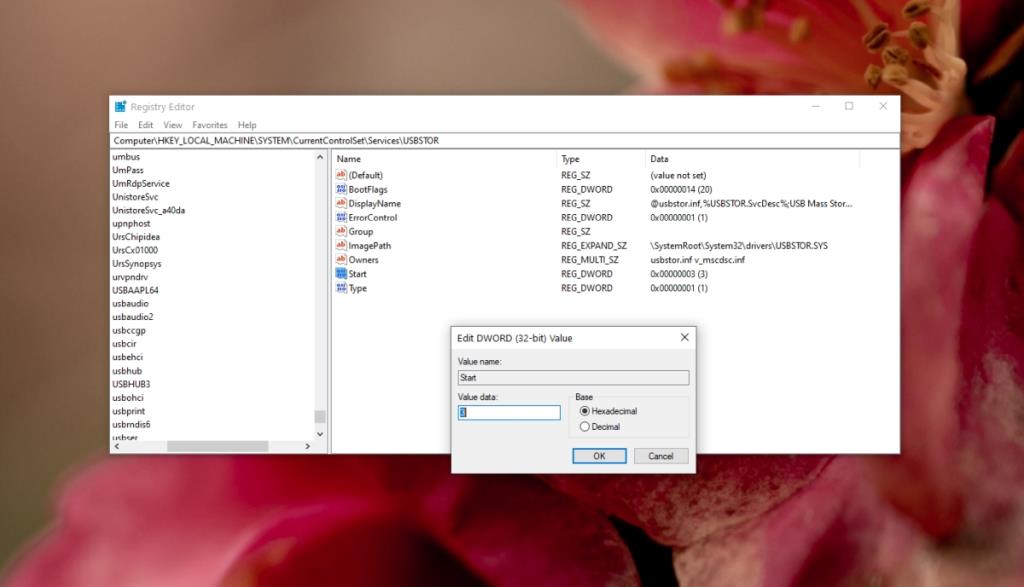
4. Vérifiez les paramètres d'alimentation
Les périphériques et ports USB sont souvent mis hors tension s'ils ne sont pas utilisés. Cela ne devrait pas se produire lorsqu'un appareil est en cours d'utilisation, mais qu'il n'y a pas de délai d'inactivité défini, c'est pourquoi ils peuvent s'éteindre.
- Ouvrez le Gestionnaire de périphériques.
- Développez Contrôleurs de bus série universels.
- Cliquez avec le bouton droit sur le périphérique USB Root Hub et sélectionnez Propriétés.
- Accédez à l' onglet Gestion de l' alimentation.
- Décochez l'option "Autoriser l'ordinateur à éteindre cet appareil pour économiser l'énergie".
- Cliquez sur OK.
- Redémarrez le système et connectez le périphérique de stockage.
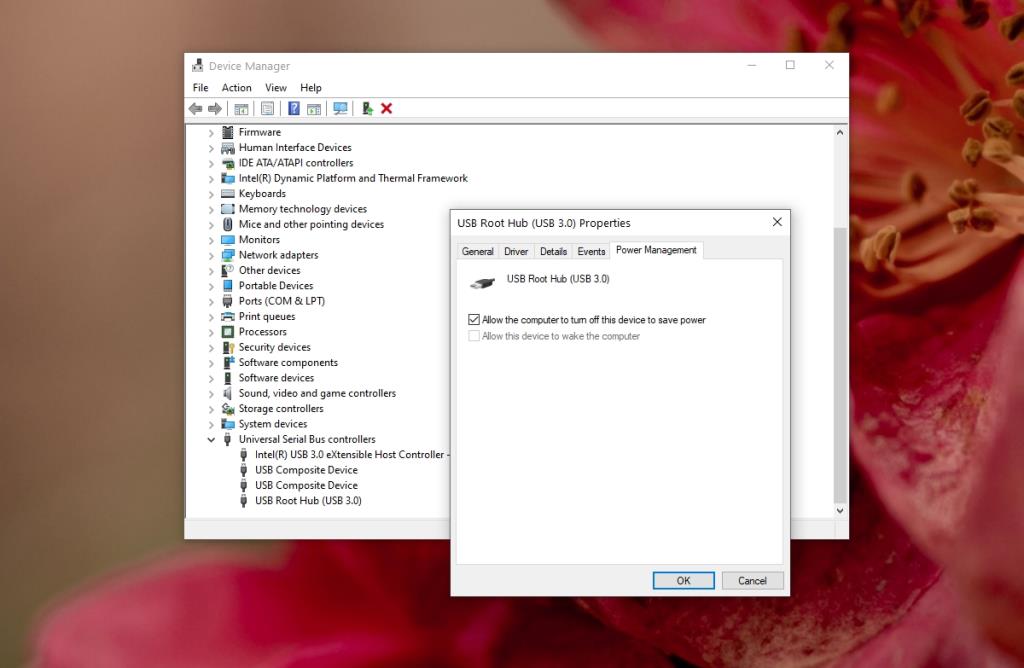
Conclusion
Un périphérique de stockage de masse USB est un terme générique utilisé pour tout périphérique de stockage pouvant se connecter via un port USB. Si votre appareil doit être alimenté en externe, assurez-vous de le connecter à un port pouvant fournir la bonne quantité d'énergie. Changez le câble de connexion et assurez-vous que vos ports USB sont propres et sans rouille.


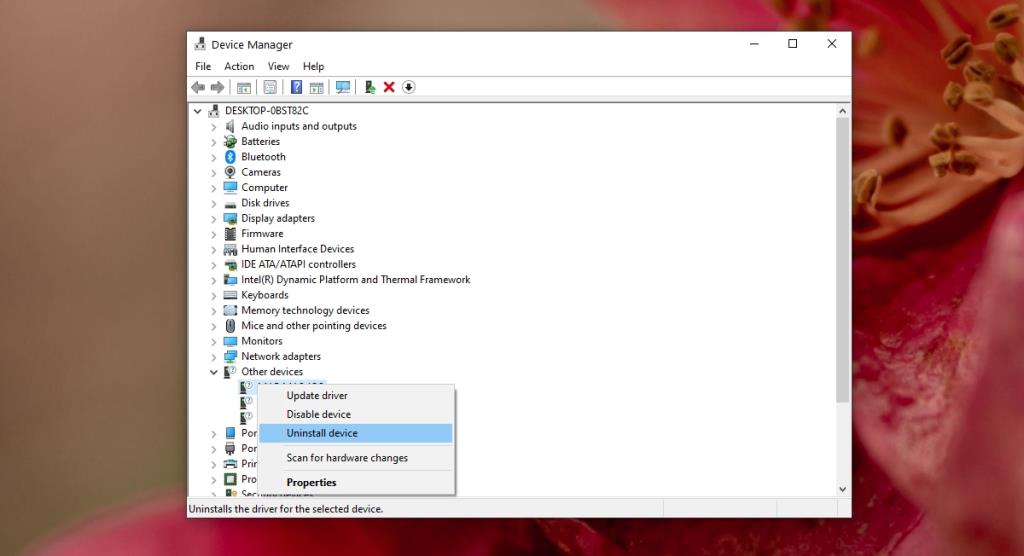
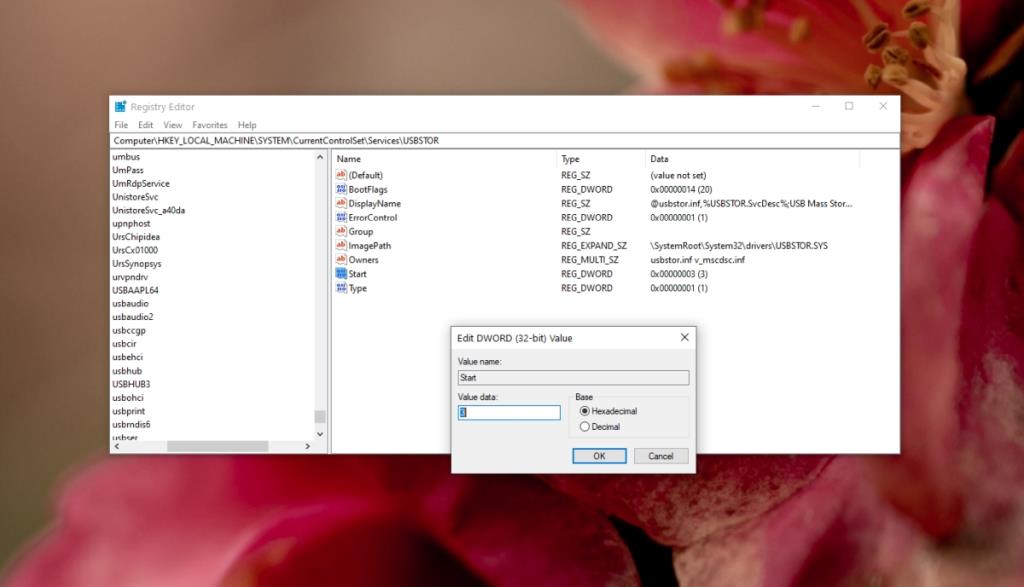
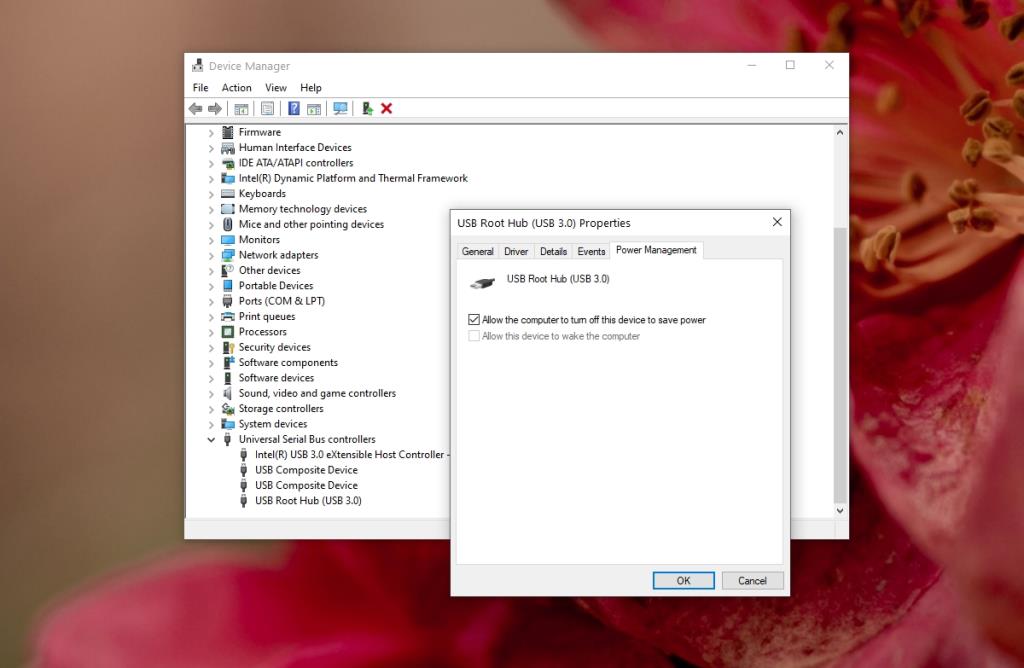
![Sauvegardez vos fichiers au format 7-Zip en toute sécurité avec 7Backup [Windows] Sauvegardez vos fichiers au format 7-Zip en toute sécurité avec 7Backup [Windows]](https://tips.webtech360.com/resources8/r252/image-6941-0829093604765.jpg)







